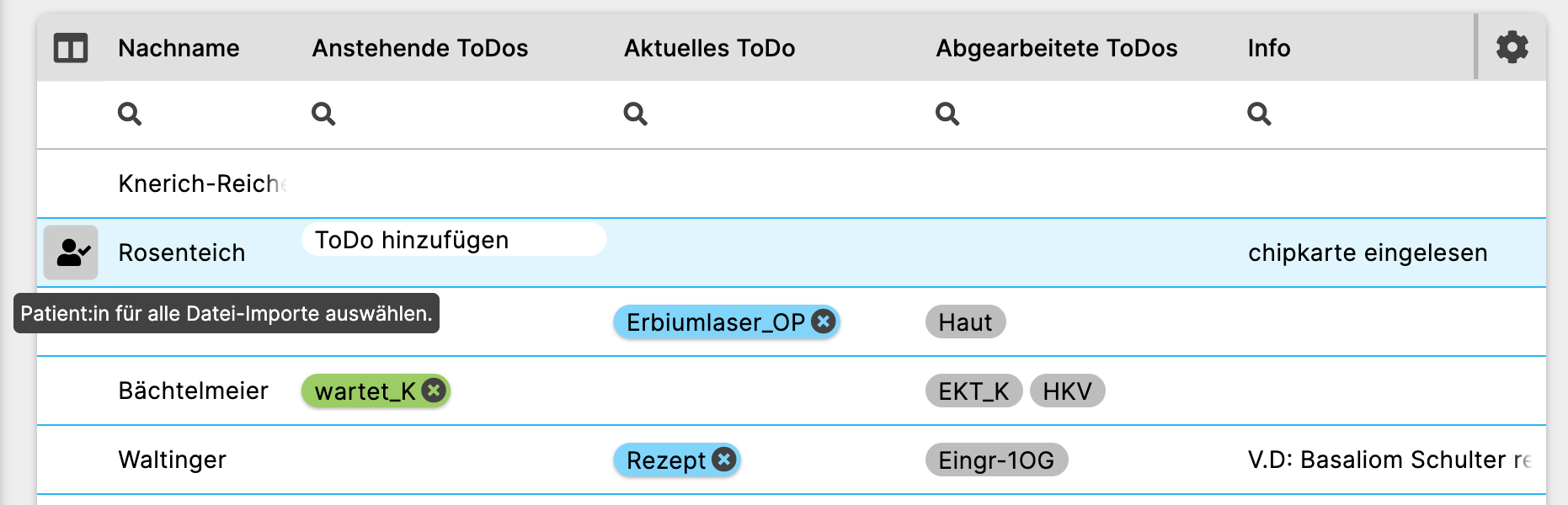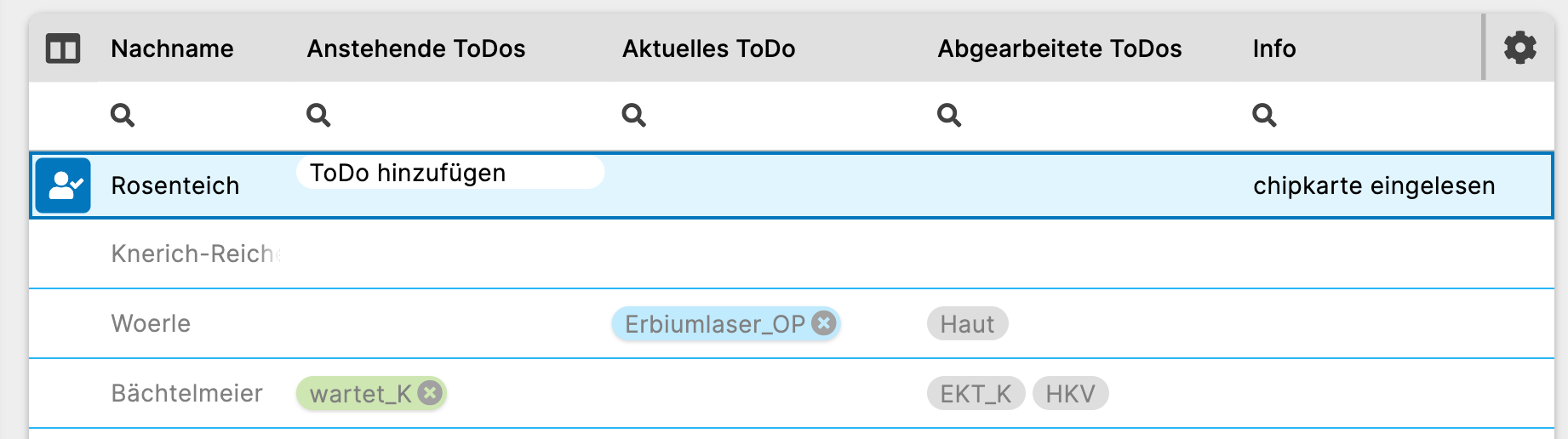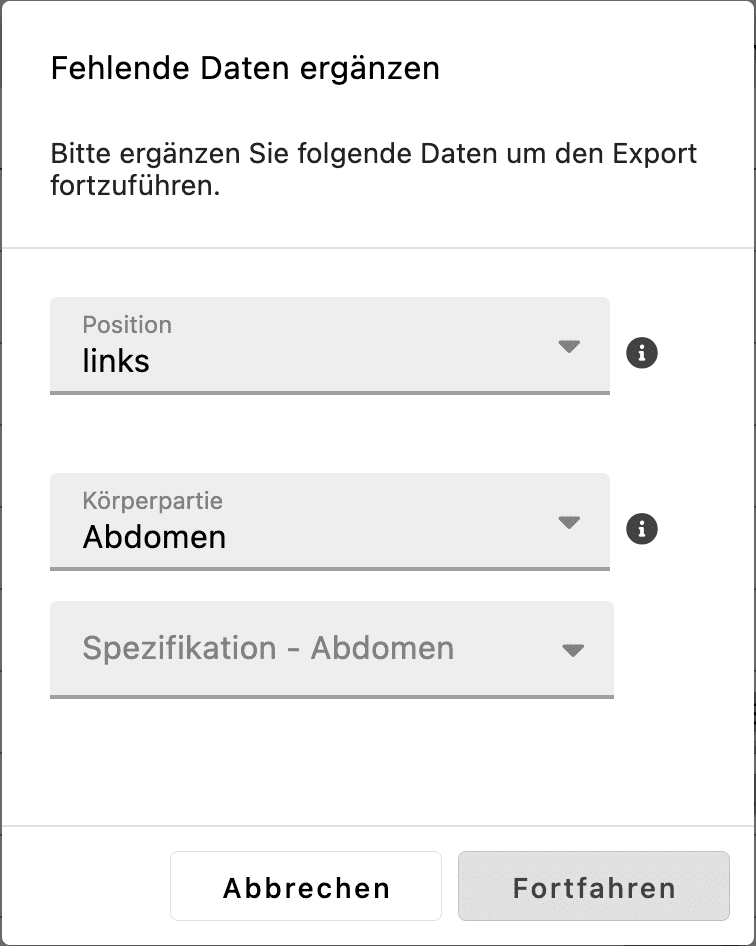In der Tagesliste werden alle aktuellen Besuche mit passender Betriebsstätte angezeigt. Ob auch Besuche ohne Betriebsstätte gezeigt werden sollen, kann unter Einstellungen → Grundeinstellungen konfiguriert werden (s. Besuche ohne Betriebsstätte zeigen).
Spaltenlayout anpassen
Sortierung der Spalten
Sie können eine Spalte über eine andere Spalte ziehen um die Spaltensortierung anzupassen. Dabei können nur die Spalten-Namen angefasst werden. Die Sortierung wird lokal für jeden Nutzer gespeichert und bei Neustart wiederhergestellt.
Änderung der Spaltenbreite
Im Bereich zwischen den Spaltennamen lässt sich die Spaltenbreite durch Ziehen anpassen. Bei Neustart der App wird die, zuletzt vom jeweiligen Nutzer verwendete, Spaltenbreite wiederhergestellt. Durch den Button links oben in der Tagesliste lassen sich die Spalten an die Fenstergröße anpassen.
Ein- und Ausblenden von Spalten
Über das Zahnrad oben rechts in der Tagesliste lassen sich Spalten ein- und ausblenden. Dabei wird die Spaltenbreite automatisch an das Fenster angepasst.
Besuche durchsuchen
Such-Filter
Unter den Spalten-Titeln befinden sich die Such-Filter. Um eine Spalte zu durchsuchen genügt ein Klick in das jeweilige Lupen-Feld. Dann können Sie ein zusammenhängendes Wort eingeben um die Besuche nach den Einträgen in der Spalte zu filtern. Nur Besuche, in denen in der betreffenden Spalte der Suchbegriff vorkommt, werden angezeigt. Handelt es sich um eine Spalte in der mehrere Einträge vorkommen können, z.B. mehrere anstehende ToDos, so muss mindestens ein Eintrag auf den Such-Begriff zutreffen.
Um nach mehreren Suchbegriffen gleichzeit ODER verknüpft in einer Spalte zu suchen, müssen die Begriffe durch Leerzeichen " " getrennt in das Such-Feld eingegeben werden. Dann muss mindestens einer der Suchbegriffe im Besuch-Inhalt einen Treffer haben.
Sie können nach mehreren Spalten gleichzeitig filtern. In der Regel sind die Spalten UND verknüpf – es müssen also in allen gefilterten Spalten Treffer vorkommen für den entsprechenden Besuch. Eine Ausnahme bilden die ToDo-Spalten: diese sind zwar mit den anderen Spalten ebenfalls UND verknüpft. Jedoch sind die ToDo-Spalten untereinander per ODER verknüpft. Wenn also in den anstehende ToDo’s- und aktuelles ToDo Spalten gleichzeitig gefiltert wird, muss nur in mindestens einer der beiden Spalten ein Treffer vorkommen.
Such-Filter Sonderzeichen
" " : Um nach mehreren Suchbegriffen gleichzeit ODER verknüpft in einer Spalte zu suchen, müssen die Begriffe durch Leerzeichen getrennt in das Such-Feld eingegeben werden. Dann muss mindestens einer der Suchbegriffe im Besuch-Inhalt einen Treffer haben.
"-" : Um einen Such-Filter zu negieren muss dem Suchbegriff ein Minus vorn angestellt werden. Dann werden nur Besuche angezeigt, in denen NICHT der Such-Begriff vorkommt. Bspw. könnte man in der Spalte für anstehende ToDo’s den Filter "-Blutprobe" eingeben. Dann werden nur Besuche angezeigt, welche ein anderes Todo als "Blutprobe" haben. Hat z.B. ein Besuch dann die ToDo’s "Hörtest" und "Blutprobe", so wird der Besuch dennoch angezeigt.
"*" : Um nur Besuche anzuzeigen, die in der Spalte einen BELIEBIGEN Eintrag aufweisen, kann mit dem Stern gefiltert werden.
"!" : Mit dem Ausrufezeichen kann nach DRINGENDEN ToDo’s gefiltert werden in der Spalte für anstehende ToDo’s. Dann werden nur Besuche mit anstehenden ToDo’s und ohne akutelle ToDo’s angezeigt.
Such-Filter Vorlagen
Oben rechts in der Tabelle der Tagesliste können die momentanen Such-Filter als Vorlage abgespeichert werden. Daraufhin muss ein Name für die Vorlage vergeben werden. Die Vorlagen werden über der Tagesliste gesammelt und können dort auf die Tageliste angewendet werden. Dann wird der Such-Filter Zustand der Vorlage wiederhergestellt. Die Vorlagen können per Klick auf das Kreuz "x" gelöscht werden.
Loggt sich ein Nutzer aus und wieder ein, so wird die zuletzt gewählte Vorlage automatsich erneut angewendet. War beim Ausloggen kein Filter gewählt, so werden nur die Such-Filter der ToDo-Spalten beibehalten.
Beim Import des Arbeitsplatzprofils werden die Such-Filter Vorlagen gemeinsam mit den Grundeinstellungen importiert. Dann können diese an einem anderen Arbeitsplatz ausgewählt werden. Sie werden dort jedoch nicht automatisch angewendet beim Login des selben Nutzers wie am anderen Arbeitsplatz.
Erstellen und Verschieben von Todos
Über den Button "ToDo hinzufügen" lassen sich für den ausgewählten Patienten neue ToDo’s hinzufügen. Ein ToDo startet bei "Anstehend" und wandert über "Aktuell" zu "Abgearbeitet". Für jeden Besuch kann es nur ein aktuelles ToDo geben. Beim Verschieben per Drag & Drop eines ToDo’s in die Spalte "Aktuelles ToDo" erscheint ggf. ein Dialog wenn das ToDo in verschiedenen Räumen stattfinden kann. Sind alle ToDo’s eines Besuches abgearbeitet, erscheint ein Dialog dass der Besuch damit enden würde.
Patient:innen für Dateiimporte anpinnen
Am linken Rand der Patient:innenliste erscheint beim Hovern in jeder Zeile ein Button. Wird dieser Button betätigt, so werden alle darauffolgende importierten Dateien dieser Person zugeordnet.
Hinweis: Diese Zuordnung wird durchgeführt, unabhängig von den Einstellungen, die für den jeweils durchführenden Dateiimport definiert wurden (automatische Zuordnung oder manuelle Zuordnung)!
Angepinnte Patient:innen werden in der Liste nach oben gesetzt und sind farblich von allen anderen Patient:innen abgehoben.
Um bspw. eine Untersuchung für eine andere Person über einen Button in der Symbolleiste zu starten, muss die angepinnte Person zunächst über einen zweiten Klick auf den Button abgewählt werden.
GDT-Export durchführen
Um einen GDT-Export durchführen zu können, muss ein GDT-Exportbutton konfiguriert werden (s. GDT-Exportbutton). Ist ein solcher Button vorhanden, lässt sich für einen aus der Tagesliste ausgewählten Patienten ein GDT-Export durchführen.
Mögliche Eingaben durch den Nutzer
Für manche GDT-Exporte kann eine zusätzliche Nutzerinteraktion in Form einer Auswahl von Werten notwendig sein. Diese wird vor dem Datei-Export in einem Dialog abgefragt. Über das Hilfe-Icon kann in Erfahrung gebracht werden, warum die spezifische Abfrage für diesen Export benötigt wird.
Erst bei Auswahl bzw. Eingabe aller erforderlichen Daten kann der Export fortgeführt werden. Alternativ wird der Export-Prozess abgebrochen.